כיצד לצלם צילומי מסך וידאו באיכות גבוהה ב-2025
האם נתקלת פעם ברגע מושלם בסרטון שרצית לשמר לנצח? אולי זה נוף עוצר נשימה, בלופר מצחיק או סצנה מחממת לב שאתה רוצה להוקיר. ובכן, יש לך מזל! צילום צילומי מסך מסרטונים מעולם לא היה קל יותר, ובמדריך זה נלווה אותך בתהליך צעד אחר צעד. בין אם אתה משתמש במחשב Windows, מק, אייפון או מכשיר אנדרואיד, נראה לך כיצד לצלם סרטונים בקלות. עד הסוף, תהיו מצוידים בידע לתפוס כל רגע מהסרטונים שלכם בקלות. בואו לצלול פנימה!
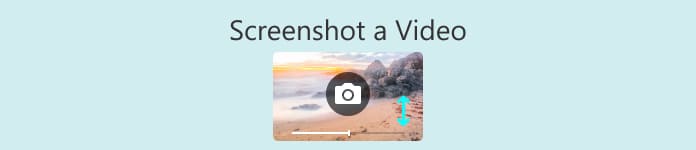
חלק 1: כיצד לצלם צילום מסך ב-Windows ו-Mac באמצעות מקליט מסך
סרטון צילום מסך הוא פשוט תמונת סטילס שנלקחה מסרטון. זה כמו ללחוץ על הפסקה וללכוד פריים אחד כתמונה. אנשים עושים זאת כדי לשמור או לשתף רגעים ספציפיים מהסרטון מבלי צורך לשתף את כל קובץ הווידאו. זה שימושי לשיתוף דגשים, ניתוח סצנות או יצירת תמונות ממוזערות לסרטונים. בעיקרון, זו דרך מהירה לתפוס ולשמור את הקטעים הטובים ביותר מסרטון.
אם אתה רוצה לצלם מסך של סרטון, יש כלי שימושי שבו אתה יכול להשתמש בשם מקליט מסך FVC. כלי זה מאפשר לך לצלם בקלות צילומי מסך מכל סרטון המתנגן על מסך המחשב שלך. כלי זה הוא תוכנת לכידת מסך רב-תכליתית המציעה יותר מסתם יכולות צילום מסך. זה מאפשר לך להקליט את המסך שלך, ללכוד אודיו, ואפילו להוסיף הערות להקלטות שלך עם טקסט, חיצים והדגשות. בין אם אתה מצלם שיחת וידאו, מקליט משחק או מצלם צילומי מסך מסרטונים, הכלי הזה מספק ממשק ידידותי למשתמש ואפשרויות גמישות שיענה על הצרכים שלך.
כדי להשתמש בכלי זה, בצע את השלבים הבאים:
שלב 1. הורד והתקן תחילה את מקליט המסך FVC.
הורדה חינמיתעבור Windows 7 ואילךהורדה מאובטחת
הורדה חינמיתעבור MacOS 10.7 ואילךהורדה מאובטחת
שלב 2. כעת, הפעל את הסרטון על המסך שלך.
שלב 3. לאחר ההורדה, הפעל את הכלי ולחץ על תמונת מצב סמל בפינה הימנית. לאחר מכן, בחר לכידת מסך.
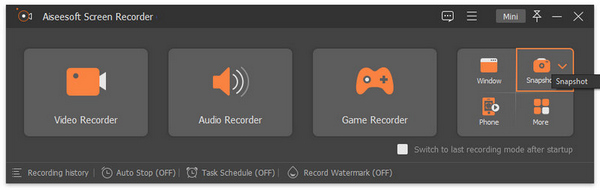
אתה יכול לגרור את הסמן כדי לבחור את האזור של הסרטון שברצונך לצלם מסך.
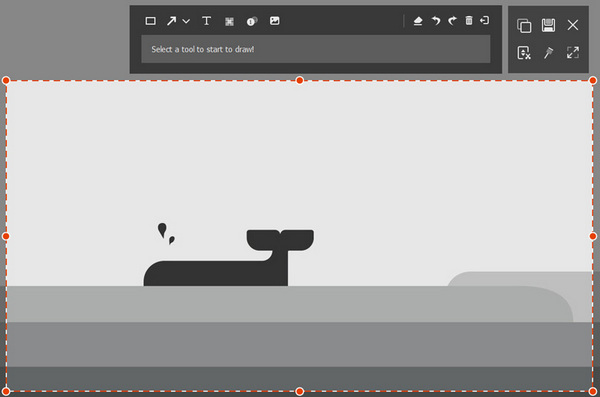
שלב 4. זה רק אופציונלי, אבל אתה יכול להתאים אישית את צילום מסך הווידאו שלך על ידי חיתוך, הוספת טקסט, ציור משהו וכו'.
שלב 5. לאחר שתסיים, פשוט לחץ על להציל לַחְצָן.
עם מקליט מסך FVC, אתה יכול לציין את אזור המסך שברצונך לצלם, לבחור את הפלט והפורמט האיכותי של צילומי המסך שלך, ולהתאים אישית מקשי קיצור לצילום מסך מהיר וקל.
חלק 2: דרך מהירה לצלם צילומי מסך בזמן צפייה בסרטון מנגן Blu-ray Aiseesoft
Aiseesoft Blu-ray Player הוא יישום תוכנה המיועד להפעלת תקליטורי Blu-ray, DVD וקבצי וידאו נפוצים במחשבים. הוא מספק למשתמשים דרך נוחה ליהנות מתוכן וידאו באיכות גבוהה עם אפשרויות הפעלה ותכונות שונות. בנוסף, הוא מציע פונקציות כמו לכידת צילומי מסך מסרטונים, וזה נהדר לצילומי מסך מהירים וקלים בזמן צפייה בסרטון.
שלב 1. הורד והתקן את Aiseesoft Blu-ray Player במחשב שלך.
שלב 2. כדי להפעיל סרטון ב-Blu-ray, לחץ תיק פתוח כדי לבחור את הסרטון.
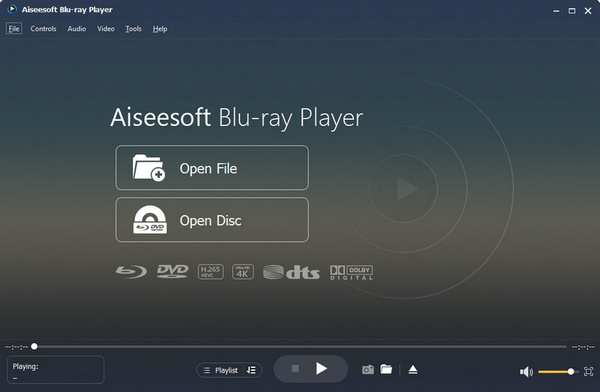
שלב 3. לאחר שהסרטון נטען, הוא יופעל אוטומטית. כדי לצלם צילום מסך, החלק את סרגל ההתקדמות למסגרת הרצויה ולחץ על תמונת מצב לַחְצָן. צילום המסך יישמר אוטומטית בתיקיית תמונת המצב.
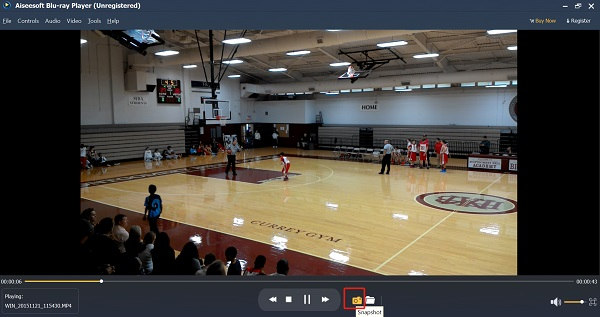
עם נגן Blu-ray Aiseesoft, ניתן להשיג בקלות צילום מסך תוך כדי משחק. אתה רק צריך וללחוץ, ואתה יכול בקלות לצלם ולשמור סרטונים של צילום מסך במכשיר שלך.
חלק 3: כיצד לצלם מסך באייפון
באייפון, היכולת לצלם סרטונים מאפשרת לך לשמור סצנות בלתי נשכחות או תוכן מעניין ללא מאמץ. בין אם אתה משמר רגע מצחיק משיחת וידאו או לוכד נוף מדהים מוולוג נסיעות, הידיעה כיצד לצלם סרטונים בצילום מסך באייפון שלך מבטיחה שתוכל לשתף את הרגעים הללו בקלות עם חברים ובני משפחה.
כדי לעשות זאת, בצע את השלבים הבאים:
עבור מכשירי אייפון עם Face ID:
שלב 1. לחץ על כפתור הצד וכפתור הגברת עוצמת הקול יחד.
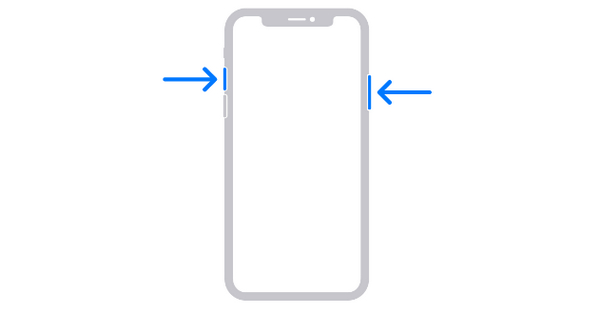
שלב 2. לאחר מכן, שחרר במהירות את שני הכפתורים.
תראה תצוגה מקדימה של צילום המסך; הקש עליו כדי לפתוח או החלק שמאלה כדי לסגור.
עבור מכשירי אייפון עם Touch ID וכפתור צד:
שלב 1. לחץ על צַד כפתור ו בית כפתור בו זמנית.
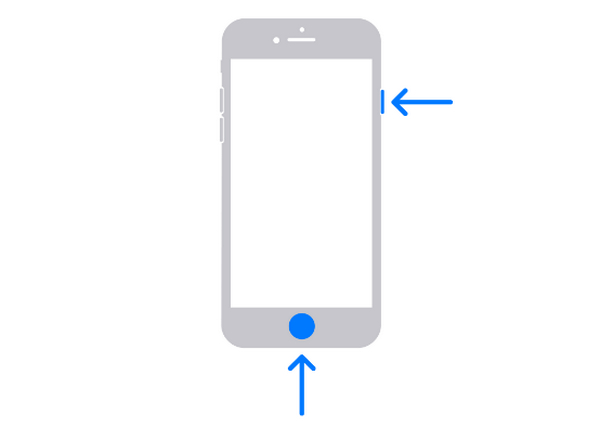
שלב 2. שחרר את שני הכפתורים מיד.
גם כאן, תצוגה מקדימה תצוץ לזמן קצר. הקש עליו כדי לפתוח או החלק שמאלה כדי לסגור.
לכן, ללמוד כיצד לצלם צילומי מסך באייפון שלך חשוב כי זה מאפשר לך לשמור מידע חשוב, ללכוד רגעים מצחיקים ולשתף תוכן בקלות. זוהי מיומנות שימושית לעבודה, תקשורת וכיף, מה שהופך אותה לכלי שימושי לשימוש יומיומי.
חלק 4: כיצד לצלם מסך באנדרואיד
באופן דומה, במכשיר אנדרואיד, הידיעה כיצד לצלם סרטונים מאפשרת לך ללכוד ולשמר רגעים מאפליקציות, משחקים או דפי אינטרנט. בין אם אתה שומר מידע חשוב המוצג בסרטון הדרכה או מתעד סצנה מעניינת מסרט, הידיעה כיצד לצלם צילומי מסך במכשיר האנדרואיד שלך מאפשרת לך ללכוד ולאחסן תמונות חזותיות לעיון עתידי או לשיתוף ביעילות.
כדי לעשות זאת, בצע את השלבים הבאים:
שלב 1. עבור אל המסך שברצונך לצלם.
שלב 2. החזק את שניהם כּוֹחַ כפתור ואת להנמיך קול כפתור בו זמנית.
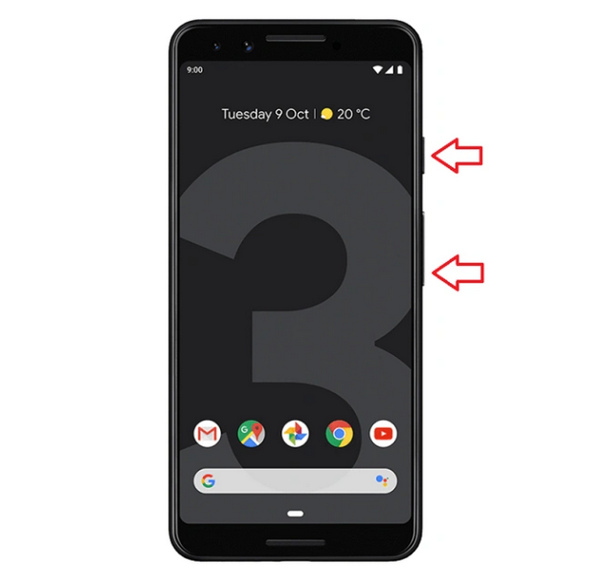
שלב 3. שחרר את שני הכפתורים.
שלב 4. צילום המסך נשמר בגלריה או בתמונות שלך.
אכן, הידיעה כיצד לצלם מסך במכשיר האנדרואיד שלך מעניקה לך את הכוח ללכוד ולשמור סצנות בלתי נשכחות או מידע חשוב מסרטונים ומאפליקציות ללא מאמץ.
חלק 5: שאלות נפוצות לגבי צילום מסך בסרטונים
האם אני צריך תוכנה מיוחדת כדי לצלם צילומי מסך מסרטונים?
לא, אתה לא בהכרח צריך תוכנה מיוחדת מכיוון שלרוב המכשירים, כגון מחשבים, סמארטפונים ונגני Blu-ray, יש תכונות מובנות או קיצורי דרך לצילום מסך. עם זאת, חשוב לציין ששימוש בתוכנות מיוחדות כמו Aiseesoft Screen Recorder או Leawo Blu-ray Ripper יכול להציע פונקציות נוספות ואפשרויות התאמה אישית.
האם אוכל לערוך את צילומי המסך לאחר לכידתם?
כן, לאחר לכידת צילום מסך של וידאו, לעתים קרובות אתה יכול לערוך אותו באמצעות כלי עריכה מובנים או באמצעות אפליקציה של צד שלישי, כמו כלי הקלטת המסך שהוזכרו כאן במאמר זה. אפשרויות העריכה הללו עשויות לכלול חיתוך, הוספת הערות, התאמת צבעים ועוד, בהתאם למכשיר או לתוכנה שבה אתה משתמש.
אילו פורמטים של תמונה נתמכים לשמירת צילומי מסך?
רוב המכשירים והתוכנות תומכים בפורמטים נפוצים של תמונה כגון PNG, JPEG ו-BMP לשמירת צילומי מסך. פורמטים אלה מציעים רמות שונות של איכות תמונה ודחיסה, ומאפשרות לך לבחור את הפורמט המתאים ביותר לצרכים שלך.
האם יש מגבלות כלשהן לצילום צילומי מסך מסרטונים?
בעוד שלכידת צילומי מסך של וידאו היא בדרך כלל פשוטה, עשויות להיות מגבלות בהתאם למכשיר או לתוכנה שבה אתה משתמש. לדוגמה, לחלק מתקליטורי Blu-ray יש הגנה על זכויות יוצרים המונעת צילומי מסך, או שפלטפורמות סטרימינג מסוימות עשויות להשבית את פונקציונליות צילום המסך. בנוסף, לכידת צילומי מסך מסרטוני וידאו בחדות גבוהה עשויה לגרום לגדלים גדולים יותר של קבצים וזמני עיבוד ארוכים יותר.
האם אני יכול לצלם צילומי מסך של פריימים ספציפיים בסרטון, או שאני צריך לצלם את כל המסך?
ברוב המקרים, אתה יכול לצלם צילומי מסך של פריימים ספציפיים בתוך סרטון. מכשירים ותוכנות רבים מציעים את היכולת להשהות את הסרטון ברגע רצוי ואז לצלם צילום מסך של המסגרת המסוימת הזו. זה מאפשר לך לבחור ולשמור במדויק את הרגעים שברצונך לשמר מבלי ללכוד את כל המסך.
לסיכום, ללמוד כיצד לצלם סרטונים הוא נהדר ללכידה ושימור של רגעים בלתי נשכחים מהסרטונים האהובים עליך. לא רק זה, זה יכול לעזור לך לייעל את העבודה שלך, במיוחד כאשר אתה צריך להשתמש בתמונות ממסכים שאינם דורשים הורדה. בעזרת זה, זה יכול להגביר את הפרודוקטיביות שלך ולקיים זרימת עבודה חלקה. לכן, בין אם אתה משתמש במחשב, סמארטפון או נגן Blu-ray, ישנן שיטות וכלים פשוטים זמינים שיעזרו לך לצלם את הסצנות המיוחדות הללו בקלות. עכשיו, עם מאמר זה, אתה יכול לשמור ולשתף ללא מאמץ את הדגשים, לנתח סצנות או ליצור תמונות ממוזערות עבור הסרטונים שלך. אז למה לחכות? צלול לתוך הכלים האלה היום והתחל לצלם סרטונים ללא מאמץ כדי לשמר ולשתף את הזיכרונות היקרים שלך!



 ממיר וידאו אולטימטיבי
ממיר וידאו אולטימטיבי מקליט מסך
מקליט מסך



